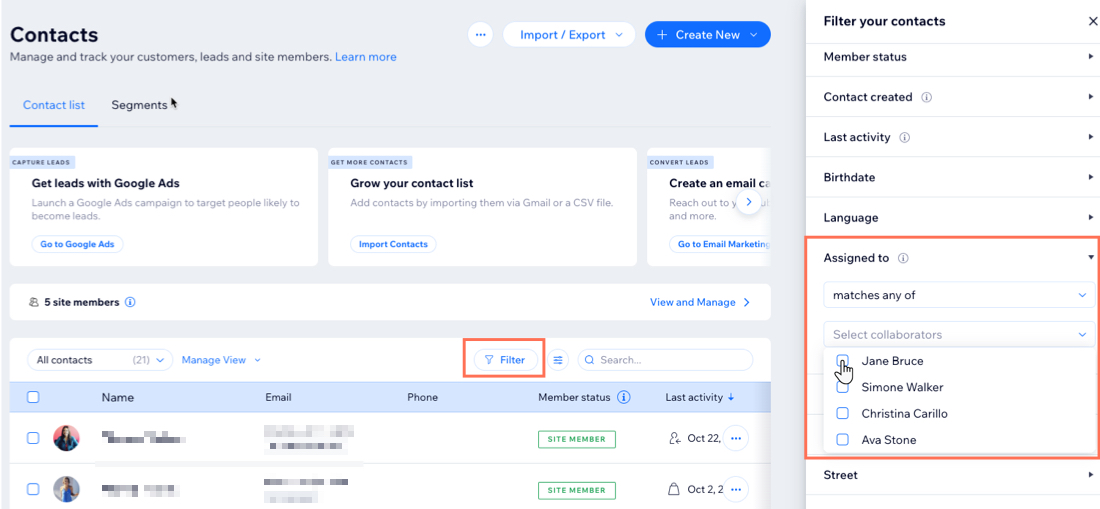권한 관리: 사이트 공동 작업자에 연락처 지정하기
2 분
페이지 메뉴
- 사이트 공동 작업자에게 연락처 지정하기
- 공동 작업자가 지정된 연락처를 관리하는 방법
사이트 공동 작업자에게 관리할 특정 연락처를 지정해 고객 관계를 관리할 수 있도록 하세요. 담당자는 Wix Inbox를 통해 문의해 응답하고 일대일 고객지원을 제공할 수 있습니다.
예를 들어, 소규모 비즈니스를 운영하는 경우 각 사이트 공동 작업자에게 특정 고객을 지정할 수 있습니다. 이를 통해 고객에게 질문이나 문제가 있는 경우 동일한 공동 작업자가 일관되고 개인화된 지원을 제공할 수 있습니다. 또한, 시간을 절약할 수 있을 뿐만 아니라 고객이 신속하고 친숙한 지원을 받을 수 있어 고객 만족도를 높일 수 있습니다.
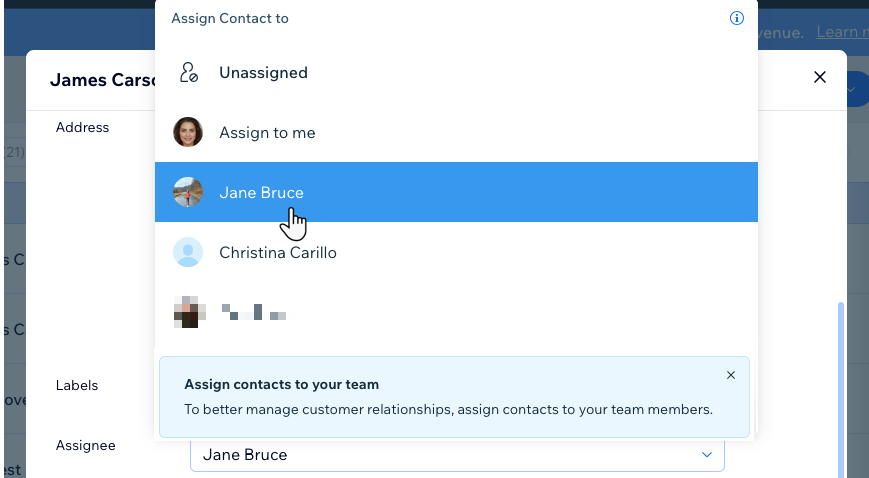
사이트 공동 작업자에게 연락처 지정하기
- 사이트 대시보드의 연락처로 이동합니다.
- 연락처 옆 추가 작업
 아이콘을 클릭한 후 편집을 선택합니다.
아이콘을 클릭한 후 편집을 선택합니다.
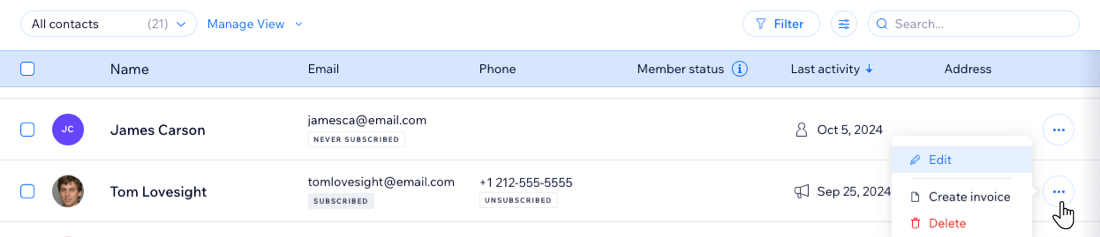
- 담당자로 스크롤해 미지정 드롭다운을 클릭합니다.
- 목록에서 공동 작업자를 선택합니다.
- 저장을 클릭합니다.
공동 작업자가 지정된 연락처를 관리하는 방법
공동 작업자는 지정된 연락처 중 한 명이 연락을 취할 시 사이트 대시보드에서 알림을 수신하게 됩니다.
공동 작업자는 담당자 별로 연락처 목록을 필터링하고 자신의 이름을 선택해 관리해야 할 연락처를 확인할 수 있습니다.